X-essentiApp.exe ist eine Malware-Datei, die automatisch von Websites heruntergeladen wird, die eine Menge unsicherer Werbung, Pop-ups und Weiterleitungen enthalten. Die meisten betroffenen Benutzer berichten, dass sie diese Datei von nicht offiziellen Film-/Fernsehsendungs-Streaming-Seiten erhalten haben. Viele Benutzer geben an, dass sie auf nichts geklickt haben, die Datei jedoch automatisch heruntergeladen wurde. Es ist zwar schwer zu bestätigen, dass dies wirklich passiert ist, aber es ist wichtig zu bedenken, dass diese Datei leicht ohne die Zustimmung des Benutzers heruntergeladen werden kann, wenn der Browser so eingestellt ist, dass er automatische Downloads zulässt.
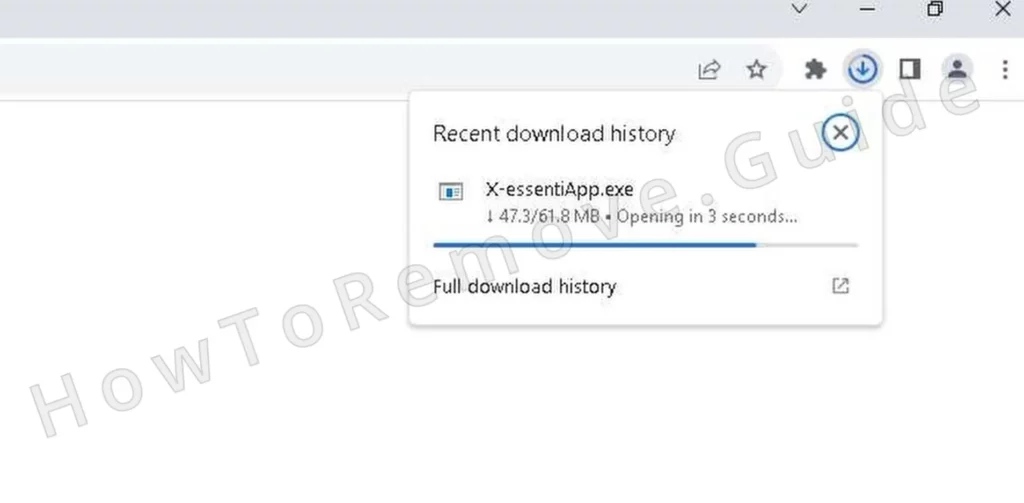
Bei der Datei selbst handelt es sich, wie bereits erwähnt, um eine Malware, die der PCAppStore oder Watchdog. Wenn es ausgeführt wird, kann es verschiedene bösartige Prozesse im System ausführen, je nachdem, was seine Schöpfer damit bezwecken wollen. Die Malware kann so eingestellt werden, dass sie Sie mit irreführenden und bösartigen Benachrichtigungen zuspammt, Ihre Systemressourcen für Krypto-Mining ausnutzt oder andere schädliche Aktionen durchführt.
Unabhängig davon, ob Sie diese Datei geöffnet haben oder nicht, müssen Sie sie und alle anderen Dateien, die möglicherweise zusammen mit ihr in Ihr System gelangt sind, unbedingt löschen. Der Leitfaden, den ich unten für Sie vorbereitet habe, wird Ihnen dabei helfen.
X-essentiApp.exe Entfernungsanleitung
Im Allgemeinen ist es ratsam, beim Löschen von Malware mit den einfacheren Methoden zu beginnen und sich von dort aus weiter vorzuarbeiten. Die folgenden schnellen Schritte können in einigen Fällen ausreichen, um X-essentiApp.exe zu löschen, aber selbst wenn sie es nicht tun, lohnt es sich, sie auszuprobieren:
- Gehen Sie zunächst in den Ordner „Downloads“ (Dieser PC > Downloads) und löschen Sie X-essentiApp.exe von dort. Suchen Sie auch nach anderen fragwürdigen Dateien, und wenn Sie etwas finden, löschen Sie es.
- Öffnen Sie das Menü Einstellungen, indem Sie auf die Schaltfläche Start klicken und zu Apps navigieren.
- Sortieren Sie die Liste der Anwendungen nach Installationsdatum, um die neuesten Einträge zu erkennen. Schädlinge wie X-essentiApp.exe erscheinen oft als kürzlich hinzugefügtes, unbekanntes Programm.
- Wenn Sie es finden, wählen Sie es aus, klicken Sie auf Deinstallieren und folgen Sie dann den Anweisungen, um den Vorgang abzuschließen.
- Überprüfen Sie anschließend das Installationsverzeichnis. Malware versteckt sich häufig in Pfaden wie
C:\Users\IhrBenutzername\AppData\Local\Programs. - Suchen Sie nach einem Ordner, der mit X-essentiApp.exe verknüpft ist.
- Löschen Sie den Ordner, falls er gefunden wurde, und starten Sie Ihr System neu.
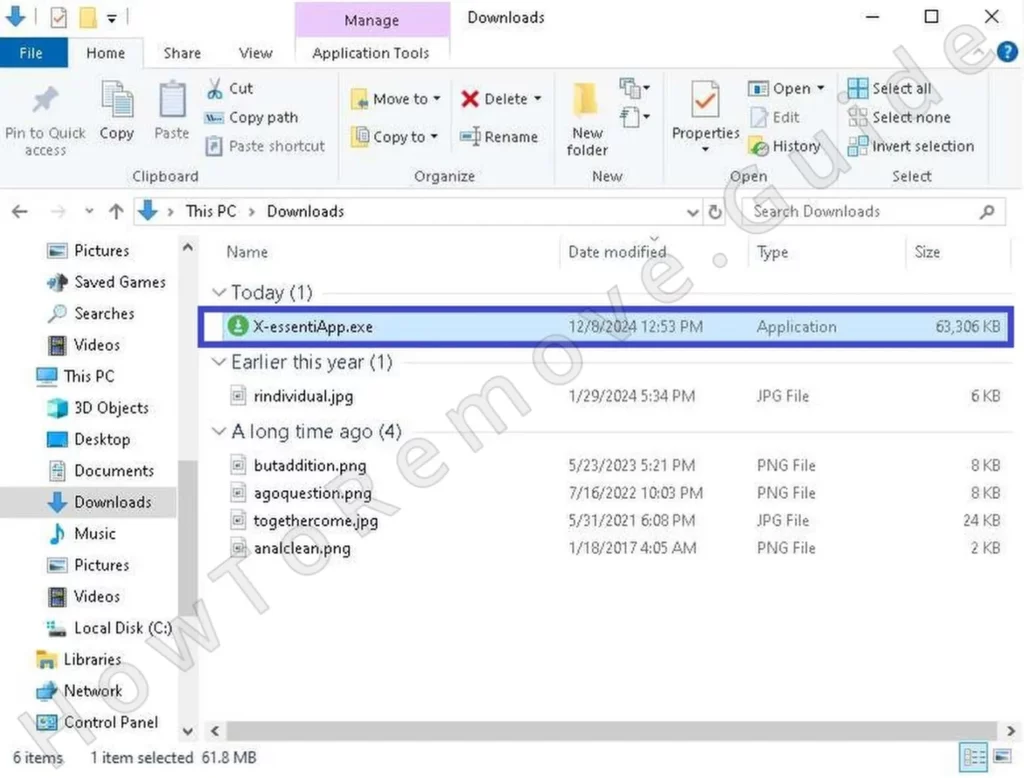
Wenn die Probleme mit X-essentiApp.exe weiterhin bestehen, ist es an der Zeit, mit den erweiterten Entfernungsanweisungen fortzufahren, die ich unten für Sie vorbereitet habe.
ZUSAMMENFASSUNG:
| Name | X-essentiApp.exe |
| Typ | Trojan |
| Erkennungstool | SpyHunter herunterladen (kostenloser Remover*) |
Bevor Sie beginnen: Was Sie beachten sollten
Die manuelle Entfernung von Bedrohungen wie X-essentiApp.exe ist keine leichte Aufgabe und kann einige Zeit und Mühe in Anspruch nehmen. Die folgenden Schritte werden Sie durch den Prozess führen, aber Sie müssen trotzdem einige grundlegende Erfahrungen haben, um sie richtig auszuführen.
Wenn Sie wenig Zeit haben oder sich nicht zutrauen, die folgenden erweiterten Schritte auszuführen, empfehle ich Ihnen SpyHunter 5, ein leistungsstarkes Anti-Malware-Tool, das Sie auf dieser Seite finden. Es wird die Malware schnell beseitigen und Sie auch in Zukunft schützen.
Wie man den X-essentiApp.exe Virus entfernt
Wenn Sie sicher sind, dass Sie X-essentiApp.exe manuell entfernen möchten, dann sollten Sie Folgendes tun.
Zunächst sollten Sie zwei vorbereitende Schritte durchführen, die notwendig sind, wenn Sie alle Malware-Dateien und -Prozesse erfolgreich aufspüren und löschen möchten:
Passen Sie zunächst Ihre Systemeinstellungen an, um versteckte Dateien sichtbar zu machen. Öffnen Sie die Ordneroptionen über das Startmenü, gehen Sie auf die Registerkarte „Ansicht“ und wählen Sie „Versteckte Dateien und Ordner anzeigen„. Speichern Sie die Änderungen.

Einige Malware-Dateien können schwer zu löschen sein, Ich empfehle daher dringend die Installation der kostenlos LockHunter werkzeug. Es entriegelt hartnäckige Dateien und lässt Sie sie löschen. Ohne diese Funktion können Sie möglicherweise nicht alle Malware-Daten in Ihrem System loswerden.
Sobald diese beiden Voraussetzungen erfüllt sind, ist es an der Zeit, mit den eigentlichen Entfernungsschritten fortzufahren.
Video-Anleitung für diesen Schritt:
Beseitigen Sie X-essentiApp.exe Hintergrund-Prozesse
Der Teil Ihres Systems, den Sie überprüfen und reinigen müssen, ist der Task-Manager. Suchen Sie dort nach seltsamen Prozessen, die mit X-essentiApp.exe in Verbindung stehen, und entfernen Sie sie zusammen mit den zugehörigen Dateien. So wird das gemacht:
Öffnen Sie den Task-Manager mit Ctrl + Shift + Esc. Wenn sie im kompakten Modus geöffnet wird, klicken Sie auf Mehr Details, um sie zu erweitern.
Sortieren Sie die Prozesse nach CPU-Auslastung oder Speicher, um Ungewöhnliches zu erkennen. Malware erscheint oft als ressourcenintensiver Prozess mit einem unbekannten Namen.
Klicken Sie mit der rechten Maustaste auf verdächtige Prozesse und wählen Sie Dateispeicherort öffnen. Überprüfen Sie den Ordner und versuchen Sie, ihn zu löschen, wenn er mit X-essentiApp.exe verknüpft ist.

Verwenden Sie LockHunter, wenn sich der Ordner nicht rühren will – Sie müssen nur mit der rechten Maustaste darauf klicken, die Option „What’s locking it?“ , und klicken Sie Delete.
Kehren Sie nach dem Entfernen des Ordners zum Task-Manager zurück, merken Sie sich den Namen des Prozesses (oder schreiben Sie ihn auf), markieren Sie ihn und wählen Sie Task beenden. Dadurch wird sichergestellt, dass X-essentiApp.exe nicht ausgeführt werden kann, während Sie seine Komponenten bereinigen.
Video-Anleitung für diesen Schritt:
Löschen persistenter Dateien mit Lock Hunter
Löschen X-essentiApp.exe Virus Dateien
X-essentiApp.exe hat mit ziemlicher Sicherheit weitere Dateien und Ordner in Ihrem System. Diese müssen ebenfalls gelöscht werden, da die Malware sonst ihre Prozesse und Daten, die Sie bereits gelöscht haben, wiederherstellen kann.
Beginnen Sie mit der Untersuchung der Startup-Ordner, die sich unter folgender Adresse befinden:
C:\ProgramData\Microsoft\Windows\Start Menu\Programs\StartupC:\Users\IhrBenutzername\AppData\Roaming\Microsoft\Windows\Start Menu\Programs\Startup
Löschen Sie alles außer desktop.ini, die eine harmlose Systemdatei ist. Durchsuchen Sie als nächstes die Verzeichnisse „Programme“ und „Programme (x86)“ auf Ihrem Systemlaufwerk. Suchen Sie nach unerkannten Ordnern oder solchen, die mit X-essentiApp.exe verknüpft sind.
Setzen Sie Ihre Suche in diesen Verzeichnissen fort:
C:\Users\IhrBenutzername\AppData\Local\ProgramsC:\Users\IhrBenutzername\AppData\Roaming\Microsoft\Windows\Start Menu\Programs
Rufen Sie schließlich den Ordner Temp unter C:\Users\YourUsername\AppData\Local\Temp. Wählen Sie alle Dateien in diesem Ordner aus und löschen Sie sie.

Leeren Sie nach der Bereinigung Ihren Papierkorb, um sicherzustellen, dass keine Überreste zurückbleiben.
Geplante Aufgaben von X-essentiApp.exe loswerden
Es ist sehr wichtig, dass Sie nicht vergessen, den Taskplaner zu bereinigen. Dieser Teil Ihres Systems enthält automatische Aufgaben, die unter bestimmten Umständen eine Aktion starten. Wenn die Malware solche Aufgaben erstellt hat, könnte sie wieder installiert werden, auch wenn Sie sie bereits entfernt haben.
Öffnen Sie den Taskplaner über das Startmenü und navigieren Sie zur Taskplaner-Bibliothek.

Doppelklicken Sie auf jede Aufgabe, um ihre Details anzuzeigen. Achten Sie auf die Registerkarte „Aktionen„, auf der die Skripte oder ausführbaren Dateien angezeigt werden, die die Aufgabe ausführt. Suchen Sie nach Aufgaben, die eine fragwürdige/unbekannte .exe-Datei oder ein Skript ausführen sollen.
Wenn Sie eine fragwürdige Aufgabe finden, notieren Sie den Dateipfad und löschen Sie die Aufgabe. Navigieren Sie dann zu diesem Ort und löschen Sie die entsprechende Datei. Wiederholen Sie diesen Vorgang für alle fragwürdigen Aufgaben. Durch das Entfernen dieser Aufgaben wird sichergestellt, dass X-essentiApp.exe nicht wieder auftauchen kann.
Video-Anleitung für diesen Schritt:
Deinstallation der X-essentiApp.exe Malware-App über die Windows-Registrierung
X-essentiApp.exe hat wahrscheinlich Änderungen in der Systemregistrierung vorgenommen, so dass Sie jetzt dort nach allem suchen müssen, was mit dem Schädling in Verbindung steht, und es löschen müssen. Seien Sie bei diesem Schritt sehr vorsichtig, denn es kann zu allen möglichen unvorhersehbaren Systemproblemen führen, wenn Sie etwas löschen, was Sie nicht sollten.
Das müssen Sie tun:
Öffnen Sie den Registrierungseditor, indem Sie Win + R drücken, regedit eingeben und die Eingabetaste drücken.
Verwenden Sie Strg + F, um nach Einträgen zu suchen, die mit X-essentiApp.exe verknüpft sind. Suchen Sie nicht nur nach dem Namen des Schädlings („X-essentiApp.exe“), sondern auch nach den genauen Namen der Prozesse, die Sie im Task-Manager gelöscht haben.
Löschen Sie jeden passenden Eintrag, den Sie finden. Suchen Sie so lange, bis keine Ergebnisse mehr vorhanden sind.
Untersuchen Sie dann diese spezifischen Registrierungsschlüssel manuell auf verdächtige Elemente:
HKCU\Software\Microsoft\Windows\CurrentVersion\RunHKCU\Software\Microsoft\Windows\CurrentVersion\RunOnceHKLM\Software\Microsoft\Windows\CurrentVersion\RunHKLM\Software\Microsoft\Windows\CurrentVersion\RunOnceHKLM\Software\Microsoft\Windows\CurrentVersion\Policies\Explorer\RunHKCU\Software\Microsoft\Windows\CurrentVersion\Policies\Explorer\RunHKEY_LOCAL_MACHINE\Software\Microsoft\Windows\CurrentVersion\RunServicesHKEY_LOCAL_MACHINE\Software\Microsoft\Windows\CurrentVersion\RunServicesOnceHKEY_LOCAL_MACHINE\Software\Microsoft\Windows\CurrentVersion\RunOnce\SetupHKEY_LOCAL_MACHINE\SYSTEM\CurrentControlSet\services
Werte löschen (rechtes Feld), die mit X-essentiApp.exe oder nicht erkannter Software verbunden sind. Löschen Sie jedoch nicht die Schlüssel, die sie enthalten (Ordner auf der linken Seite).
Seien Sie vorsichtig, denn das Entfernen falscher Einträge kann Ihr System beschädigen. Wenn Sie sich bei einem Eintrag unsicher sind, lassen Sie ihn in Ruhe. Vorsicht ist besser als Nachsicht.
Video-Anleitung für diesen Schritt:
Letzte Schritte: Bestätigen, dass X-essentiApp.exe verschwunden ist
Starten Sie Ihr System neu, nachdem Sie alle Schritte durchgeführt haben. Achten Sie genau auf die Leistung des Systems. Öffnen Sie einige Anwendungen, surfen Sie im Internet und achten Sie auf ungewöhnliches Verhalten. Ein reibungslos funktionierendes, stabiles System deutet in der Regel auf einen Erfolg hin.
Wenn Sie anhaltende Probleme feststellen, lesen Sie diesen Leitfaden erneut. Malware versteckt sich manchmal tief im System und erfordert zusätzliche Bereinigungen. Wenn Sie bestimmte Schritte wiederholen oder übersehene Bereiche neu bewerten, können Sie übersehene Komponenten finden.
Wenn Sie fertig sind, wird Ihr System sauber, funktionstüchtig und frei von den durch X-essentiApp.exe verursachten Störungen sein. Dieser Prozess löst nicht nur das unmittelbare Problem, sondern stattet Sie auch mit dem Wissen aus, um ähnliche Herausforderungen in der Zukunft zu bewältigen. Die Wiederherstellung der Gesundheit Ihres Systems ist eine Leistung, die es wert ist, gefeiert zu werden.
Zu guter Letzt empfehle ich Ihnen dringend, die Download-Einstellungen Ihres Browsers so zu ändern, dass Sie immer aufgefordert werden, einen Download-Speicherort manuell anzugeben, anstatt Dateien immer in Ihren Download-Ordner herunterzuladen. Auf diese Weise können keine automatischen Downloads stattfinden, denn jedes Mal, wenn eine Datei versucht, in Ihr System zu gelangen, werden Sie vom Browser zuerst aufgefordert, einen Speicherort zu wählen.

Schreibe einen Kommentar